
Bütün windows kullanıcıları yeni yazılımlar test ederler bazen oyun kurup oynarlar bazıları da windowslarına yeni görünüm vermek için temalar yüklerler tüm bunlar zamanla bilgisayarımızı
yavaşlatır hatta hata mesajları çıkartmaya başlarlar , ya bir sistem dosyası değişmiş / silinmiştir yada registry değerlerinde değişiklikler olmuştur böylesi durumlarda windowsu onarmak için çeşitli seçenekler olsada bazen Format atmak kaçınılmaz olur , elbetteki bu işlem de tecrübe ve bilgi gerektirir çünkü windows yeniden kurulacak tüm sürücüler yüklenecek kişiselleştirme ayarları yapılacak kullanılan yazılımlar tekrar yüklenecek...
Eğer windows 8 kullanıyorsanız bu işleri kolaylaştırmak için Microsoft bize iki seçenek sunmuş olduğunu görürüz Reset PC ve Refresh PC
1. Bilgisayarı sıfırlama (Reset Pc)
Reset to Default (Default ayarlara dön) yada Restore Factory Settings (Fabrika ayarlarına dön) ile aynı şeydir genellikle cep telefonlarında ve tabletlerde bulunur , bu seçeneği kullanmadan önce herşeyinizi yedeklediğinizden emin olunuz
1. Faremizi ekranın sağ üst köşesine götürelim , Charms Bar açılacaktır , alternatif olarak Win+C tuşları ile de bu ekranı açabilirisiniz.
2. Şimdi settings (Ayarlar) ve sonrada Change PC settings seçeneğine tıklayalım

3. Metro Control Panel ekranı açılacaktır , General tabına tıklayalım , hemen sağ tarafta "Remove everything and reinstall Windows" seçeneği karşımıza çıkacaktır.

4. "Get started" butonuna tıkladığımızda Reset PC wizard karşımıza gelecektir

5. Ekrandaki yönergeleri takip edip windowsunuzu yeniden kurun
Bilgisyarı Yenileme (Refresh PC)
Windows 8 de problemler yaşıyor fakat üstteki gibi formatlamak istemiyorsanız "Refresh PC" seçeneğini kullanabilirsiniz , bu seçenek bilgisayarınızdaki herşeyi silmez yani windowsunuzu yeniden kurar fakat kişisel dosyalarınızı , ayarlarınızı ve Metro tarzı uygulamalarınızı korur bunu yaparkende size ait olan herşeyi başka bir dizine yedekler ve Windowsu yeniden kuduktan sonra yedeği geri yükler , böylece bu seçeneği kullanarak kişisel ayar ve dosyalarınızla beraber yepyeni bir windows sahibi olursunuz .
1. buraya ulaşmak için üstteki ilk 3 adımı aynen uygulayın ve sağ tarafta yeralan "Refresh your PC without affecting your files" seçeneğini seçin.
2. Akabinde karşımıza Refresh PC wizard gelecektir buradan adımları takip edelim
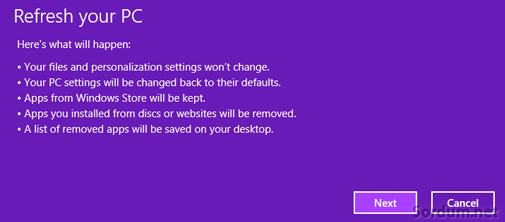
Burada asıl cevaplanması gereken soru ise bilgisayar açılmadığında bu seçeneklere nasıl ulaşacağımızdır , microsoft bunu da düşünmüş ve Boot seçeneklerinin arasına koymuş aşağıdaki resimde gösterilen troubleshoot menüsünden bu ayarlara ulaşabiliyoruz.

